
阿里云网盘与相册企业版怎么新建用户?
版权声明:本文内容由阿里云实名注册用户自发贡献,版权归原作者所有,阿里云开发者社区不拥有其著作权,亦不承担相应法律责任。具体规则请查看《阿里云开发者社区用户服务协议》和《阿里云开发者社区知识产权保护指引》。如果您发现本社区中有涉嫌抄袭的内容,填写侵权投诉表单进行举报,一经查实,本社区将立刻删除涉嫌侵权内容。
要在阿里云网盘和相册企业版中新建用户,您可以按照以下步骤进行:
登录阿里云控制台:在您的浏览器中打开阿里云官方网站(https://www.aliyun.com),点击右上角的"登录"按钮,输入您的阿里云账号和密码,然后点击"登录"。
进入OSS控制台:在登录成功后,点击顶部导航栏中的"产品"菜单,然后选择"对象存储 OSS"。
打开网盘或相册管理页面:在OSS控制台中,您可以找到"文件管理"模块,其中包含了网盘和相册服务。点击相应的图标或链接,即可进入相应的服务页面。
创建用户:在网盘或相册管理页面中,查找并点击相应的“用户管理”选项。根据界面指引,您可以创建新的用户账号,填写相关信息(如用户名、密码等)并设置访问权限。
配置用户权限:一旦用户账号创建成功,您可以继续在用户管理页面中配置用户的具体权限和角色。您可以为每个用户指定适当的读写权限、共享权限等,以便他们能够正确地访问和管理网盘或相册中的内容。
在阿里云网盘与相册企业版中新建用户,可以按照以下步骤操作:
登录阿里云网盘与相册控制台:使用你的阿里云账号登录到阿里云网盘与相册的控制台。
在左侧导航栏的服务列表中,点击进入全部企业。
点击企业名称设置好企业名称、超级管理员姓名和超级管理员账号后,单击确定即创建成功。
此外,你还可以在网盘与相册控制台页面上,点击左侧导航栏的"用户管理",然后点击页面右上方的"新建用户"按钮,填写用户的基本信息,包括用户名、昵称和初始密码等,配置权限,为新建的用户分配相应的权限。
"企业版购买完成且超级管理员创建成功后,用超级管理员账号登录进入企业版产品页面,在产品控制台-团队管理中直接新建单个用户或批量导入用户。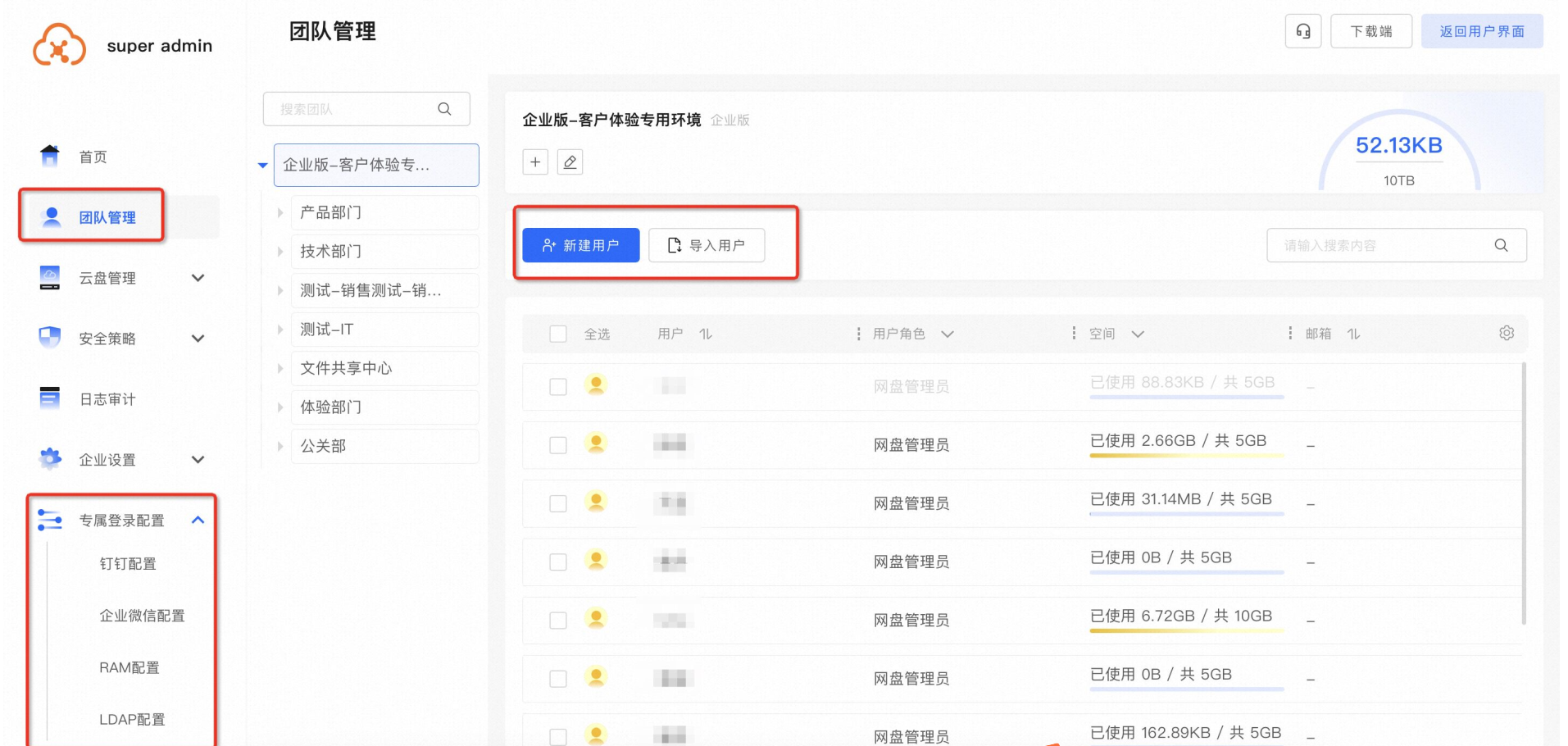
企业版默认支持手机号/邮箱验证码的登录方式,您还可以配置四种专属登录(企业微信、钉钉、LDAP、RAM)。此答案整理至钉群""阿里云网盘与相册服务客户群""。"
在阿里云网盘与相册企业版中新建用户,可以按照以下步骤操作:
管理员进入管理控制台,选择“用户和团队管理”中的“用户管理”。
在用户管理页面中,选择“新建用户”或“导入用户”。如果选择新建用户,每次只能新建单个用户。创建用户时可以选择是否分配个人空间,创建用户空间时可灵活配置。若需新建用户数量较多,可以选择导入用户,按照系统提示下载模板文件进行批量导入用户操作,创建空间时默认5GB或不分配个人空间。
完成上述操作后,点击“确定”按钮,即可完成新用户的创建。
以上步骤仅供参考,建议咨询阿里云网盘与相册企业版的官方客服,获取准确信息。